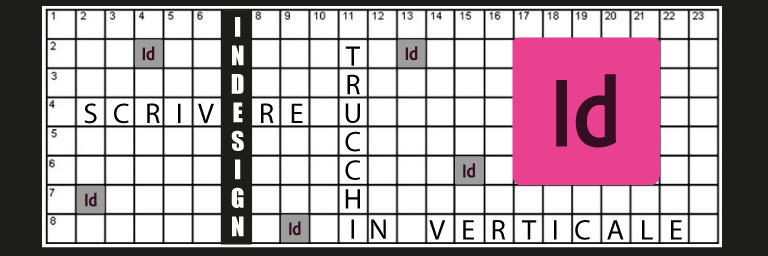
Se desiderate realizzare delle gabbie di testo in verticale, ad esempio per realizzare dei cruciverba, o scrivere in cinese questo articolo è per Voi!
In questo articolo scopriamo 3 modi per ottenere il testo in verticale.
1 DIGITARE UN “A CAPO” AD OGNI LETTERA
In primo luogo, è possibile ottenere l’effetto desiderato inserendo un “a capo” dopo ogni lettera. Il trucco per ottenere un buon livello di spaziatura tra tutte le lettere è aprire dal menù Oggetto> Opzioni cornici di testo… e scegliere dal menù a comparsa Allinea: Giustifica (Comando/Ctrl-B).
In questo modo il testo automaticamente si estenderà per tutta l’altezza della gabbia di testo. Sicuramente non è un metodo comodo da adottare…
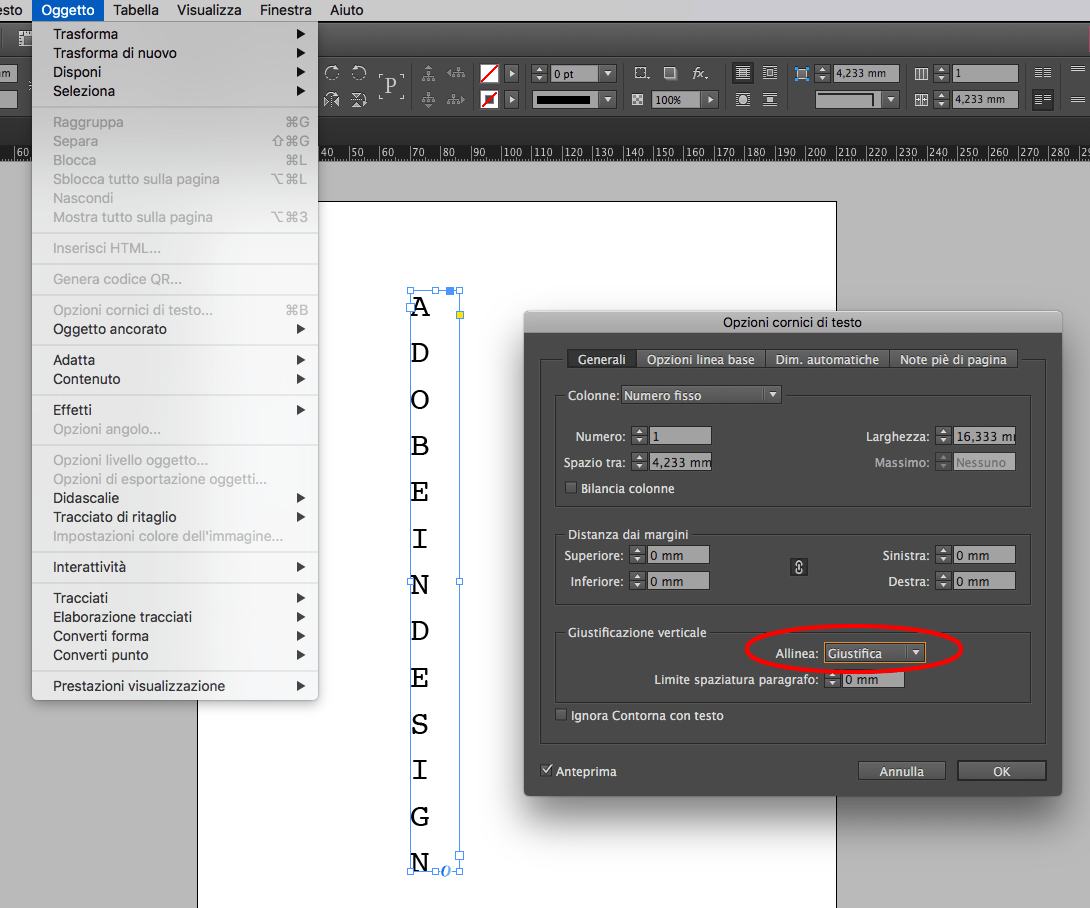
Ricordate che se non riuscite a visualizzare tutto il testo presente nella gabbia creata, è sempre possibile farlo scegliendo Modifica > Modifica in Editor brani (Comando/Ctrl-Y) per visualizzare il testo nascosto.
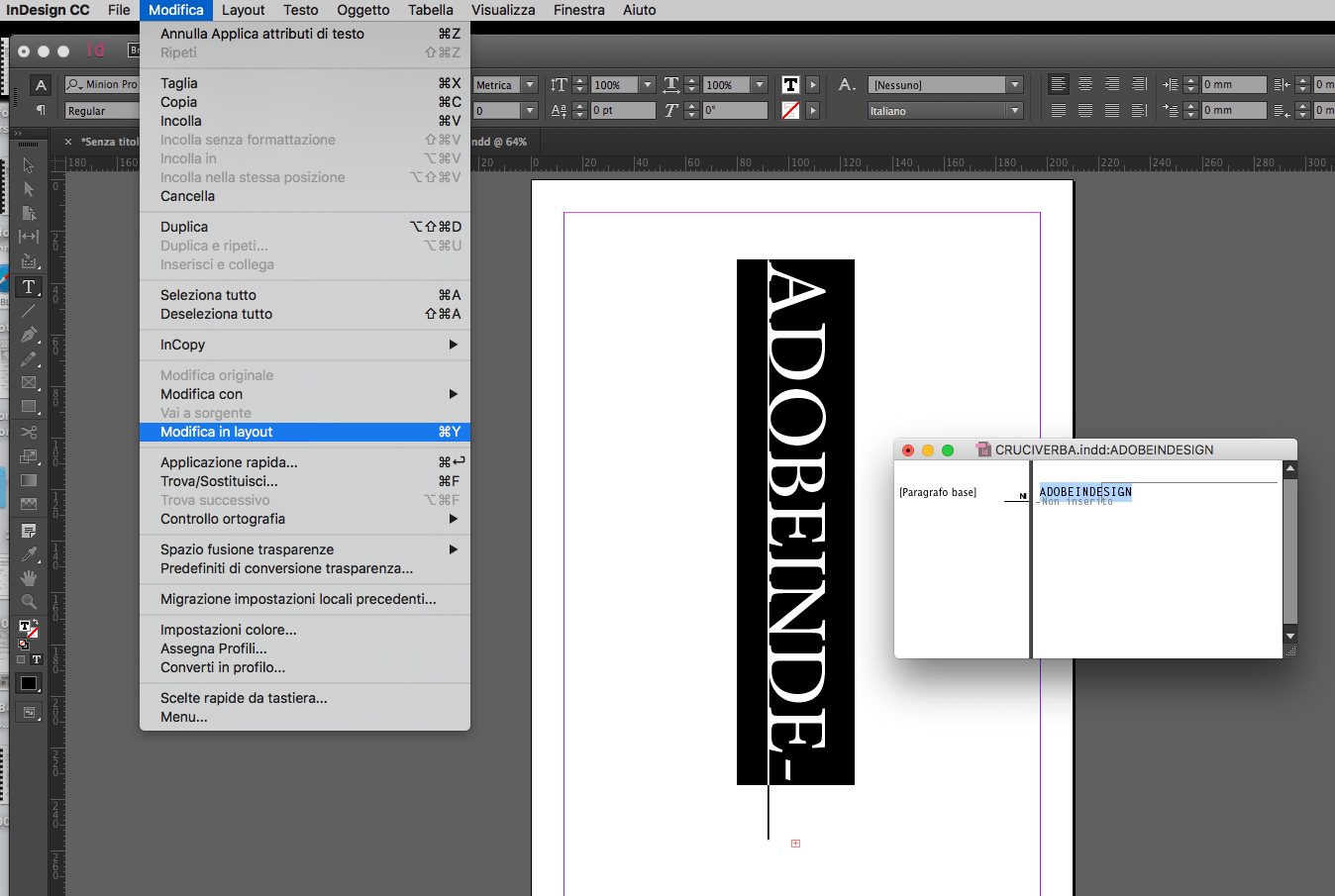
2 TESTO SU UN TRACCIATO LINEA
Questa opzione consentirà di evitare la creazione di tutti gli “a capo” di cui al metodo precedente.
Utilizzando il testo su un tracciato:
- Disegnate una linea verticale con lo Strumento Linea (o strumento penna). Ricordatevi che tenendo premuto Maiuscolo contribuirà a mantenere la lina esattamente in verticale.
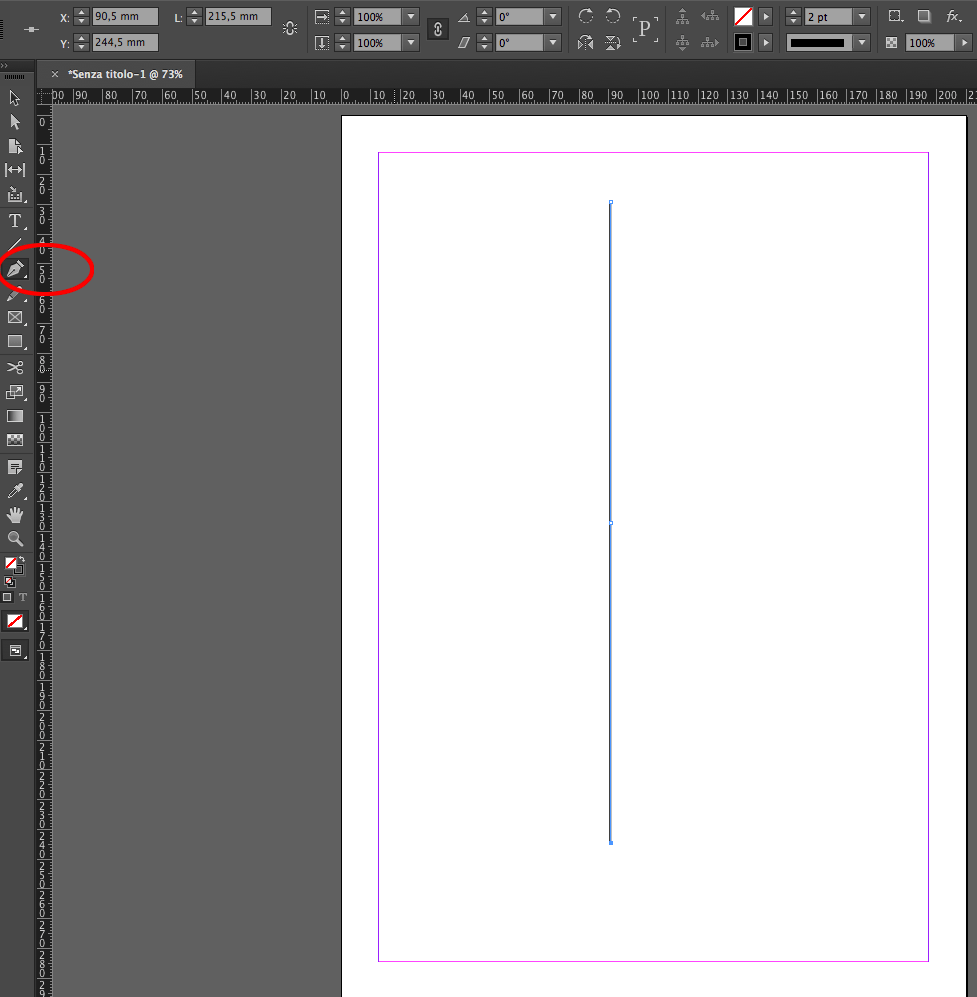
- Scegliete Strumento testo su tracciato o (premete Maiusc-T), fate clic su un punto qualsiasi del percorso e digitate o incollate del testo.
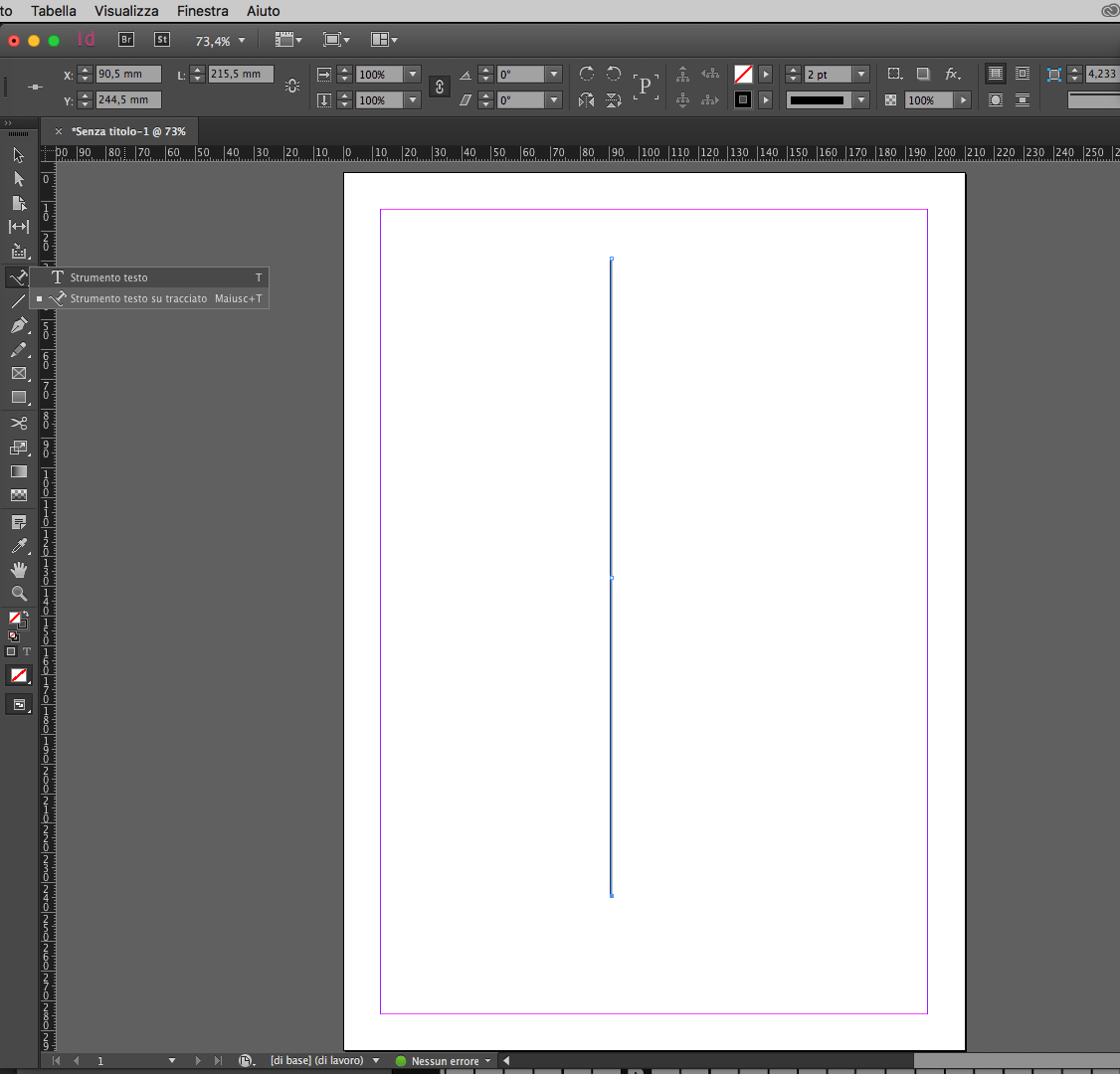
- Nel caso in cui state realizzando un cruciverba, scegliete dalla palette paragrafo Allineamento: Giustifica tutte le linee del paragrafo (o premete Comando/Ctrl-Maiusc-F). Questo forza la parola lungo tutto il percorso della linea che avete creato. Evitate di inserire degli spazi nella parola…
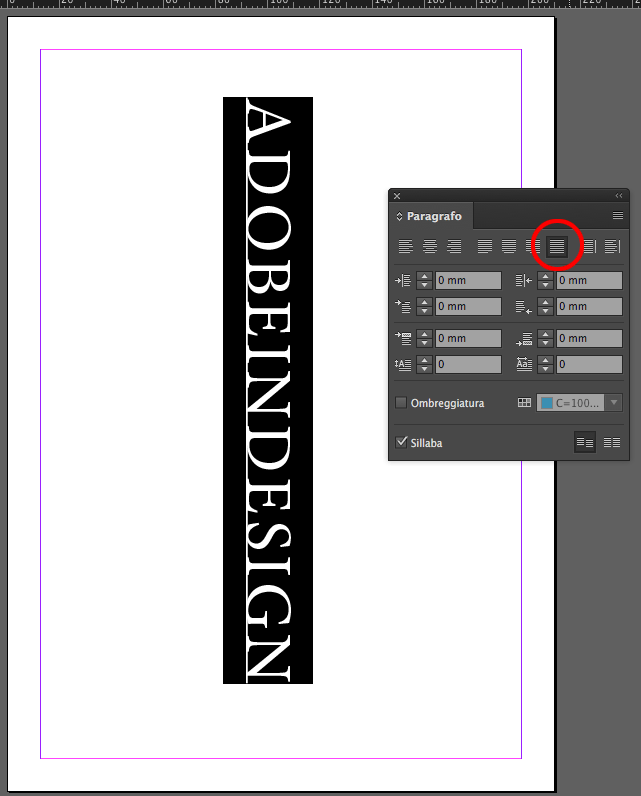
- Impostate la larghezza del tratto a zero (o impostate il colore su nessuno) in modo che non si veda più la linea.
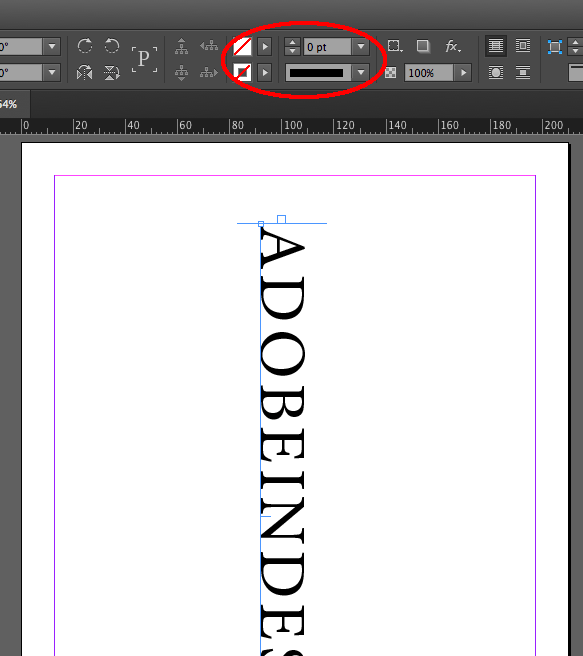
- Fate doppio clic dalla palette strumento testo su tracciato
(oppure scegliete Testo> Testo su tracciato > Opzioni per aprire il testo su tracciato nella finestra di dialogo Opzioni).
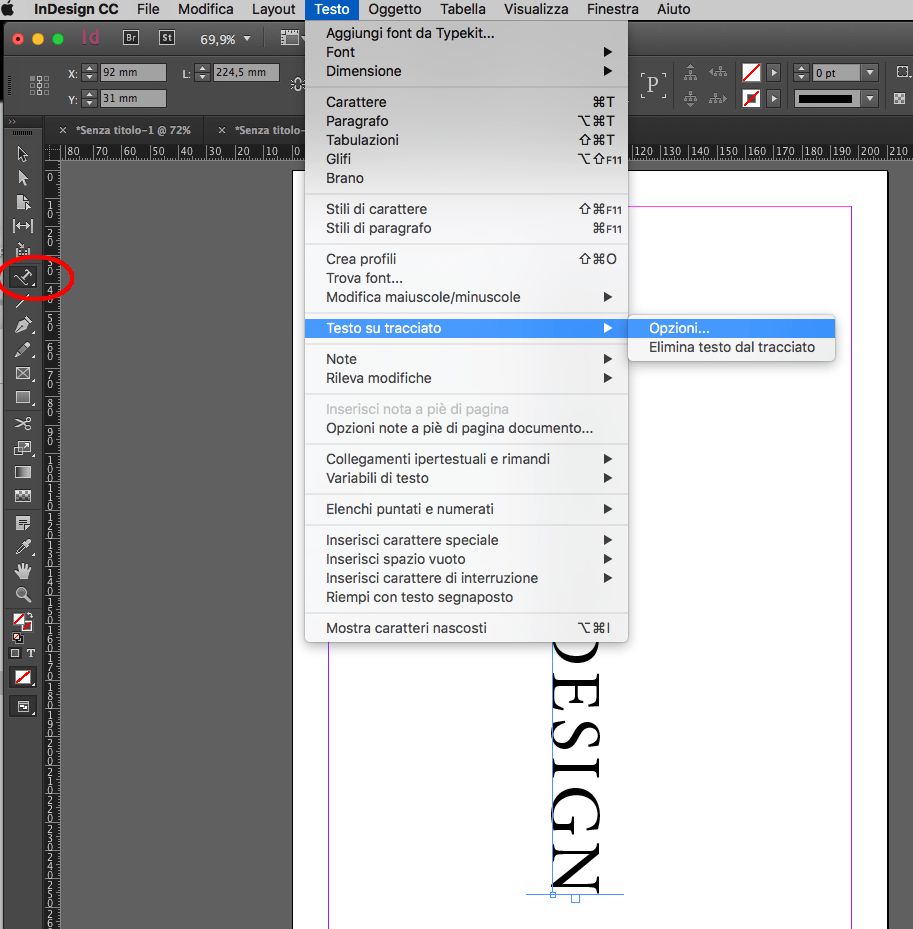
- Impostate dal menù a comparsa effetto: su gradino e fate clic su OK.
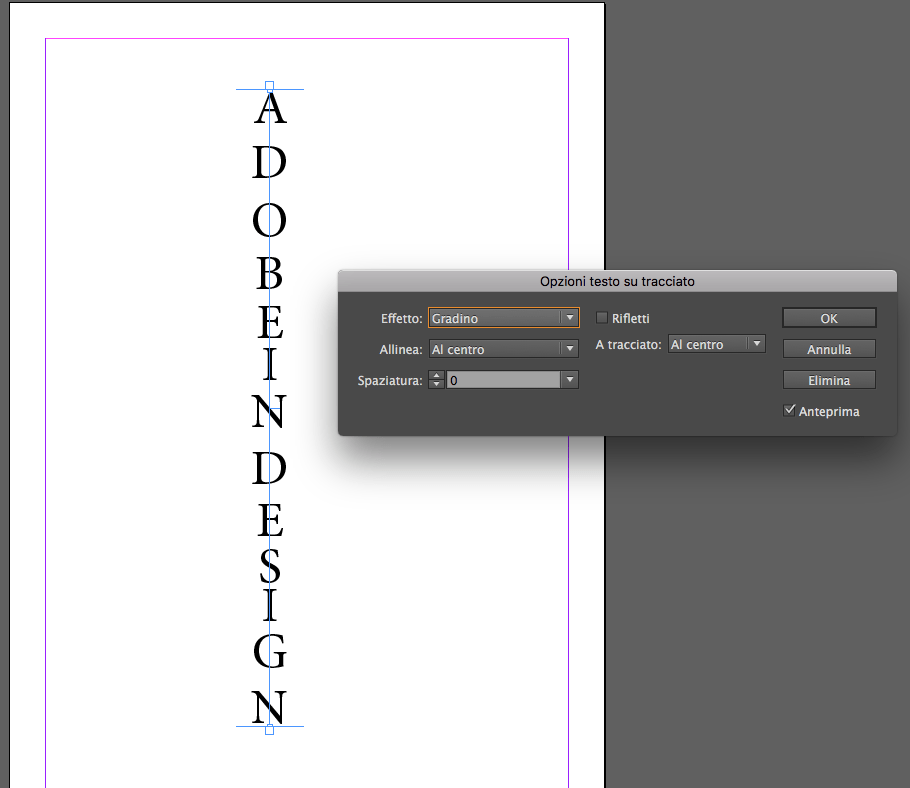
Nel riquadro verde abbiamo utilizzato il font courier per farvi notare che questo trucco funziona meglio con un font a spaziatura fissa, come potete vedere nell’immagine sottostante, perché ogni carattere ha la stessa larghezza e si allinea correttamente sulla nostra linea.
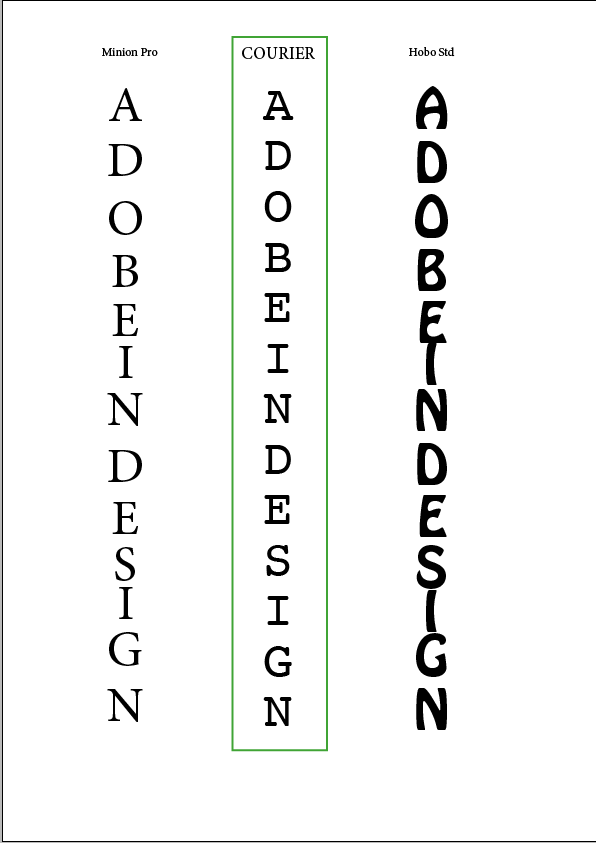
3 versione CJK di InDesign per coloro che devono scrivere in CINESE – GIAPPONESE – COREANO
Ecco un terzo modo per ottenere il testo verticale: utilizzando la versione CJK di InDesign (per il cinese, giapponese o coreano), che supporta il testo verticale nella gabbia di testo.
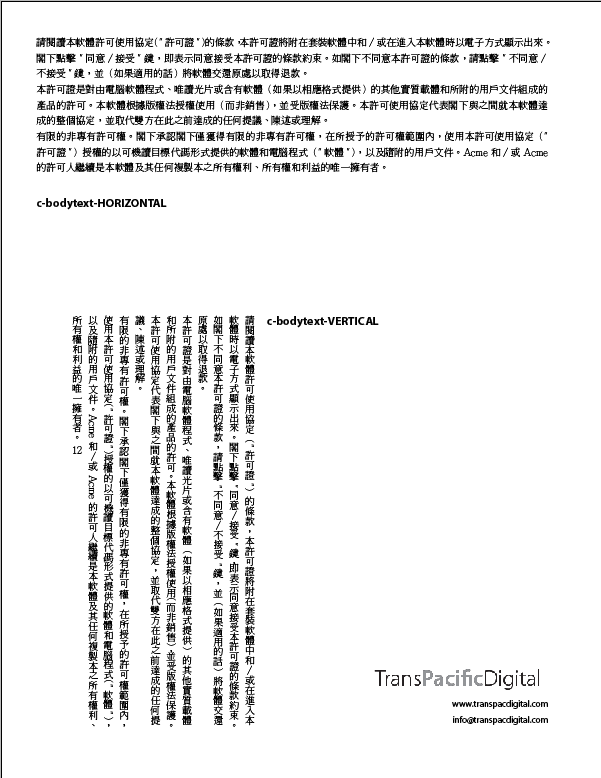
Diane Burns ha scritto un bellissimo articolo circa il tipo di impostazione in una di queste lingue in InDesign Magazine n. 12 – Nella versione in lingua inglese di InDesign: è possibile scaricare i suoi modelli di InDesign e copiare e incollare il modello di cornice di testo nel vostro documento.
Ringraziamo InDesignSecrets per l’articolo da cui abbiamo preso spunto, che potete leggere a questo link
ALTRI TUTORIAL DI INDESIGN CHE VI POSSONO INTERESSARE:
Oppure visitate la sezione “TUTORIAL” del nostro sito in cui li troverete tutti suddivisi per categorie.





